Crear una solicitud de merge
Crea una solicitud de merge para llevar los cambios realizados en tu rama a otra. Lee las instrucciones a continuación para aprender cómo crear una solicitud.
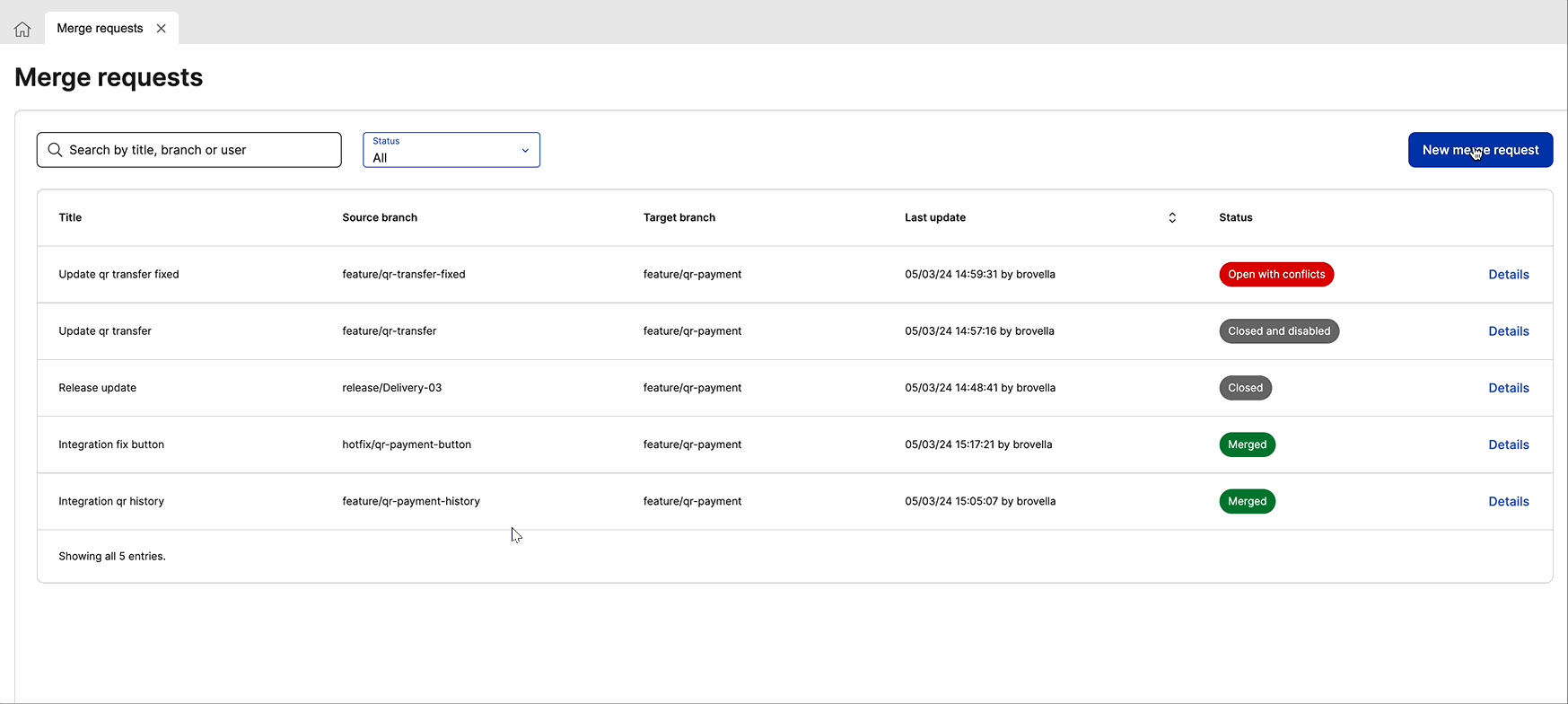
Haz clic en New merge request. Se abre el modal de solicitud de merge, donde completas todos los campos obligatorios.
En el campo Title, ingresa un nombre alfanumérico (hasta 50 caracteres) para identificar la solicitud. El texto debe ser lo suficientemente claro para que tú y los miembros de tu equipo entiendan la razón principal de la solicitud o la tarea para la que se creó la rama source.
En el campo Description, ingresa un texto (hasta 72 caracteres) para explicar las características de la solicitud de merge o ayudar a tu equipo a comprender por qué la creaste. Agrega el ticket de Jira (proyecto-número) a la descripción para asociar automáticamente la solicitud de merge a ese ticket y tener una mejor trazabilidad de los cambios introducidos.
Haz clic en el menú desplegable Source branch para desplegar la lista de ramas y seleccionar la rama en la que se realizaron los cambios y que deben llevarse a la rama target. También puedes escribir el nombre de la rama deseada y la búsqueda predictiva muestra una lista de coincidencias mientras escribes. Si abres la página Merge Request mientras trabajas en una rama específica, esa rama debe incluirse como la rama source o target. Si eliges otra rama como target, la rama source se completará automáticamente con la rama en la que estás trabajando actualmente.
Haz clic en el menú desplegable Target branch para desplegar la lista de ramas y selecciona la rama a la que deseas llevar los cambios realizados en la rama source. También puedes escribir el nombre de la rama deseada y la búsqueda predictiva muestra una lista de coincidencias mientras escribes. Si abres la página Merge Request mientras trabajas en una rama específica, esa rama debe incluirse como la rama source o target. Si eliges otra rama como source, la rama target se completará automáticamente con la rama en la que está trabajando actualmente.
Una vez que hayas completado todos los campos, haz clic en Create. Una vez que termina el análisis de conflictos y se crea correctamente la solicitud, se te redirige a la Details page para revisar los cambios, resolver conflictos (si los hay) y ejecutar el merge. La nueva solicitud también aparece listada en la página Merge Requests.
Si ya conoces cuáles son los pasos para crear una solicitud de merge, pero necesitas más información sobre cómo completar cualquier campo específico, consulta el caso de uso para hacer merge (Cómo hacer merge de ramas en Studio). Ese caso te mostrará un ejemplo real de una solicitud de merge creada y ejecutada dentro de la funcionalidad y aprenderás a configurar una propia.